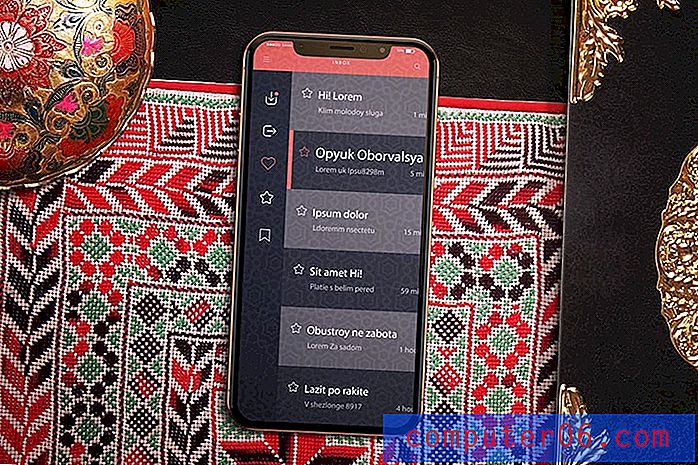Kako obrezati zadnju cifru broja u Excelu 2013
Provodim dobar dio vremena radeći s UPC brojevima u Microsoft Excel proračunskim tablicama. Jedna uobičajena situacija s kojom se susrećem je kada imam potpuni UPC broj, ali moram ukloniti zadnju znamenku broja. To se obično naziva kontrolna znamenka, a automatski se generira na temelju ostatka brojeva u UPC-u. Iako je ovo jednostavan zadatak s jednim ili dva UPC broja, vrlo je naporan kada se bavite sa stotinama ili tisućama njih.
Srećom Excel ima formulu koja će automatski ukloniti zadnju znamenku broja. Jednostavno unesite formulu u drugu ćeliju i vaš krajnji rezultat je broj minus njegova posljednja znamenka. Ta se formula zatim može kopirati da ostatak ćelija stupa u stupac.
Uklonite zadnju znamenku s broja u Excelu 2013
Koraci u ovom članku pokazat će vam kako koristiti formulu za uklanjanje posljednje znamenke iz broja u ćeliji Excel proračunske tablice. To znači da ćelija koja sadrži broj "1234" biti će urezana na "123." Iako ćemo se posebno fokusirati na uklanjanje jedne znamenke, možete ukloniti onoliko znamenki koliko želite da promijenite posljednji dio formule.
1. korak: Otvorite proračunsku tablicu koja sadrži ćeliju koju želite obrezati.
Korak 2: Kliknite unutar ćelije u kojoj želite prikazati broj s kojeg je uklonjena zadnja brojka.

Korak 3: Utipkajte formulu = LEFT (A1, LEN (A1) -1) u ćeliju, ali zamijenite svaki A1 s položajem ćelije koji sadrži broj za koji želite ukloniti znamenku. Zatim možete pritisnuti Enter na tipkovnici da biste izračunali formulu.
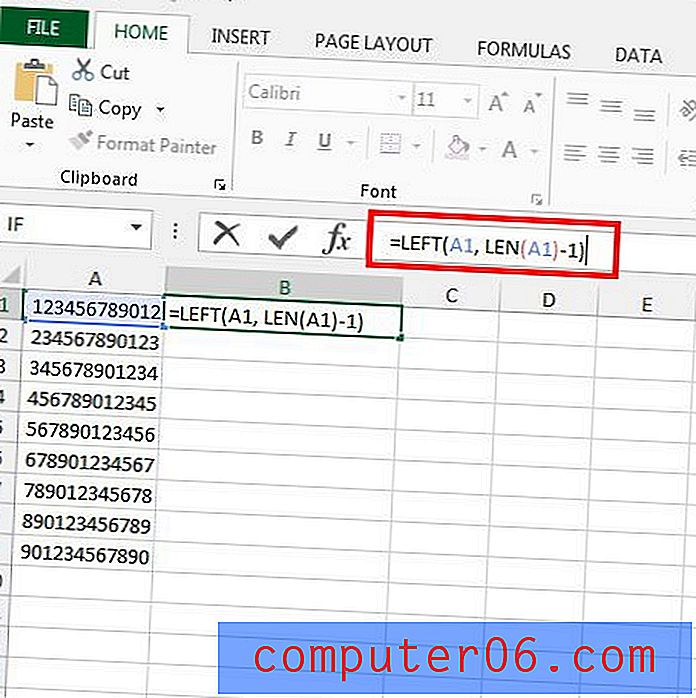
Zatim možete kopirati ćeliju koja sadrži formulu i zalijepiti je u bilo koju drugu ćeliju koja sadrži broj koji želite skratiti za jednu znamenku. Na primjer, na slici ispod zalijepim formulu u ćelije B2 - B9.
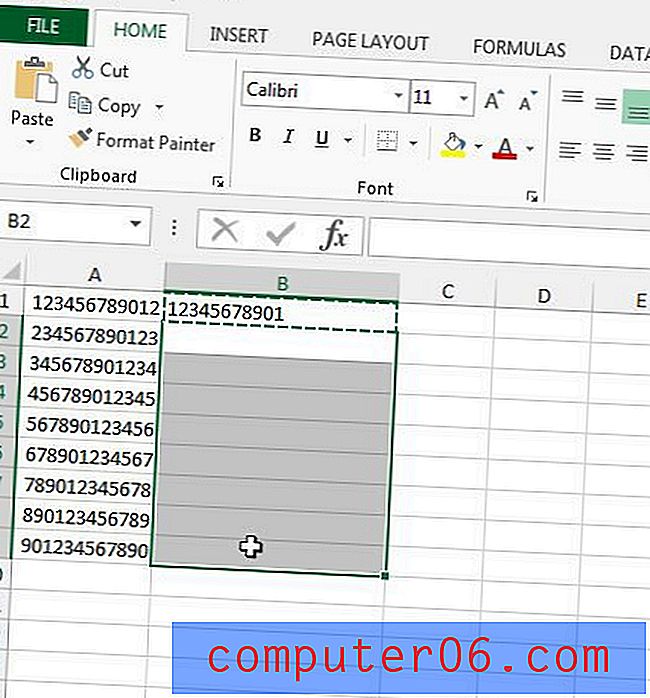
Ako želite smanjiti niz znakova za više od jedne znamenke, promijenite broj "1" u formuli u broj znamenki koje želite ukloniti. Na primjer, ako bih htio ukloniti 4 znamenke, promijenio bih formulu u = LIJEVO (A1, LEN (A1) -4) .
Ova se formula može koristiti i za uklanjanje znakova iz tekstualnih nizova.
Savjet - Ako ovu formulu koristite i iz UPC razloga, a vaš se broj prikazuje kao znanstvena nota, onda ćete vjerojatno trebati promijeniti oblikovanje. Ovaj će vam članak pokazati kako vidite oblikovanje primijenjeno na ćeliju, a umjesto toga možete se prebaciti na Oblikovanje broja ili teksta.